Contar palabras específicas en una celda en Excel
Este artículo va a introducir una fórmula para contar el número de veces que una palabra específica aparece en una celda en Excel.

¿Cómo contar palabras específicas en una celda en Excel?
Fórmula genérica
=(LARGO(ref_celda)-LARGO(SUSTITUIR(ref_celda, palabra,"")))/LARGO(palabra)
Argumentos
Ref_celda: La celda contiene la cadena de texto donde se contará la palabra específica.
Palabra: La palabra específica que desea contar. Puede ser:
1. La palabra encerrada entre comillas;
2. O una referencia a una celda que contiene la palabra.
¿Cómo usar esta fórmula?
Aquí está la guía paso a paso para ayudarte a aplicar la fórmula en Excel.
Por ejemplo, si deseas contar el número de veces que la palabra “tool” aparece en la celda B5, sigue los siguientes pasos.
Selecciona una celda en blanco, copia la siguiente fórmula en ella para obtener el resultado inmediatamente.
=(LARGO(B5)-LARGO(SUSTITUIR(B5,"tool","")))/LARGO("tool")
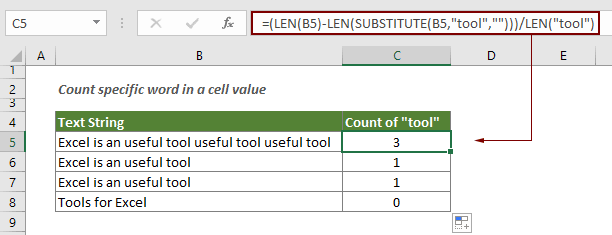
Consejos: En lugar de escribir directamente la palabra en la fórmula, puedes escribir la palabra en una celda determinada y luego hacer referencia a esa celda en la fórmula. Consulta la siguiente fórmula y captura de pantalla:
=(LARGO(B5)-LARGO(SUSTITUIR(B5,C5,"")))/LARGO(C5)
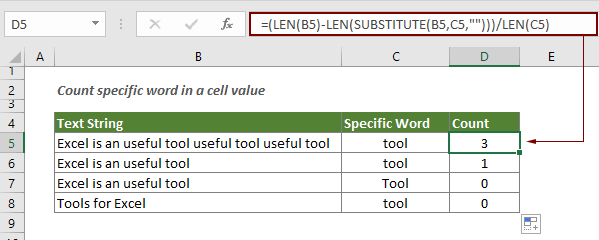
Notas:
- 1. Cambia la celda B5 y la palabra “tool” según tus necesidades;
- 2. Si no se encuentra la palabra, devolverá 0;
- 3. La fórmula distingue entre mayúsculas y minúsculas;
- 4. Si deseas contar una palabra específica en una celda e ignorar las mayúsculas y minúsculas, utiliza la función MAYUSC dentro de SUSTITUIR como se muestra en la siguiente fórmula:
- =(LARGO(B5)-LARGO(SUSTITUIR(MAYUSC(B5),MAYUSC(C5),"")))/LARGO(C5)

¿Cómo funciona esta fórmula?
- 1. SUSTITUIR(B5,"tool",""): La función SUSTITUIR elimina la palabra específica “tool” del texto original en la celda B5;
- 2. LARGO(SUSTITUIR(B5,"tool" ,"")): Aquí la función LARGO calcula la longitud del texto original en B5 sin la palabra específica. Aquí el resultado es 35;
- 3. (LARGO(B5)-LARGO(SUSTITUIR(B5,"tool",""))): El número anterior (35) se resta de la longitud total de la cadena de texto original (47), obteniendo el resultado 47-35=12;
- Aquí el resultado 12 es la longitud total de la palabra específica “tool” en la cadena de texto original;
- 4. LARGO("tool"): Aquí la función LARGO calcula la longitud de “tool”, y devuelve el resultado 4;
- 5. 12/4: Finalmente, la longitud total de “tool” - 12 se divide por la longitud de cada “tool” - 4 y se obtiene 3 como resultado.
Función relacionada
Función LARGO de Excel
La función LARGO devuelve el número de caracteres en una cadena de texto.
Función SUSTITUIR de Excel
La función SUSTITUIR reemplaza texto o caracteres dentro de una cadena de texto con otro texto o caracteres.
Función MAYUSC de Excel
La función MAYUSC de Excel convierte todas las letras de un texto dado a mayúsculas.
Fórmulas relacionadas
Contar ocurrencias de caracteres específicos en una celda de Excel
Este tutorial introduce cómo aplicar fórmulas basadas en las funciones LARGO y SUSTITUIR para contar el número de veces que un carácter específico aparece en una celda de Excel.
Contar caracteres específicos en un rango de celdas
Este tutorial introduce algunas fórmulas para contar el número de veces que un carácter específico aparece en un rango en Excel.
Contar palabras específicas en un rango en Excel
Este artículo explica una fórmula para contar el número de veces que una palabra específica aparece en un rango de celdas en Excel.
Contar el número de caracteres en una celda en Excel
El total de caracteres no solo incluye todas las letras, sino también todos los espacios, signos de puntuación y símbolos en la celda. Sigue este tutorial para contar fácilmente el total de caracteres en una celda con la función LARGO en Excel.
Contar el número de caracteres en un rango en Excel
Este artículo explica una fórmula para contar el total de caracteres que aparecen en un rango de celdas en Excel.
Las Mejores Herramientas de Productividad para Office
Kutools para Excel - Te Ayuda a Sobresalir de la Multitud
Kutools para Excel cuenta con más de 300 funciones, asegurando que lo que necesitas esté a solo un clic de distancia...
Office Tab - Habilita la Lectura y Edición con Pestañas en Microsoft Office (incluye Excel)
- ¡Un segundo para cambiar entre docenas de documentos abiertos!
- Reduce cientos de clics del ratón para ti cada día, di adiós al síndrome del túnel carpiano.
- Aumenta tu productividad en un 50% al ver y editar múltiples documentos.
- Trae pestañas eficientes a Office (incluye Excel), igual que Chrome, Edge y Firefox.
